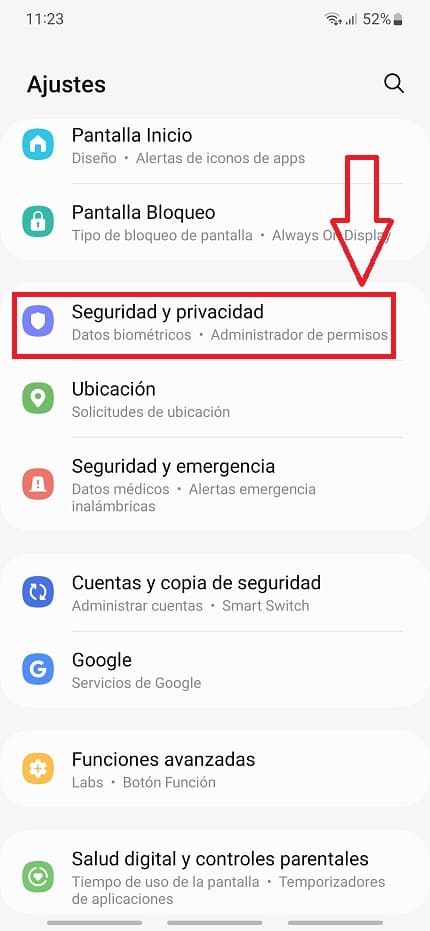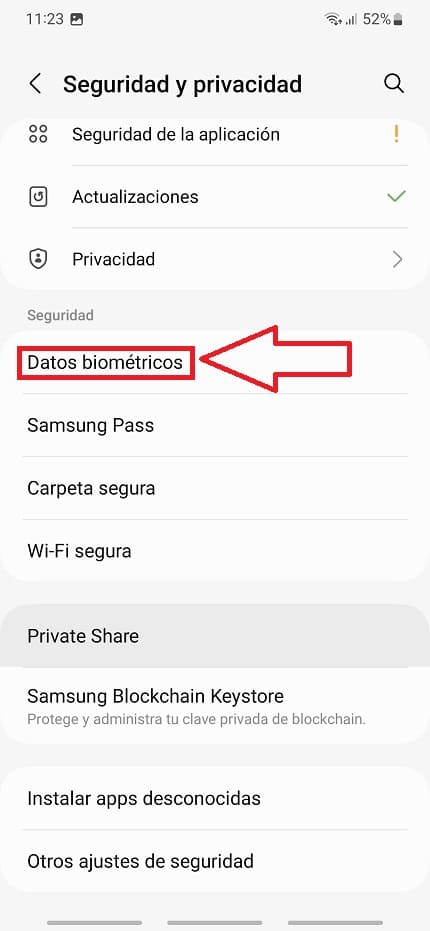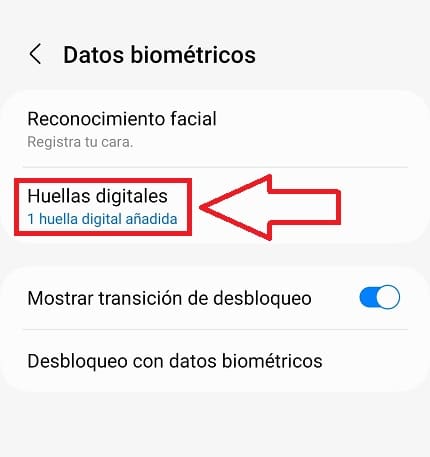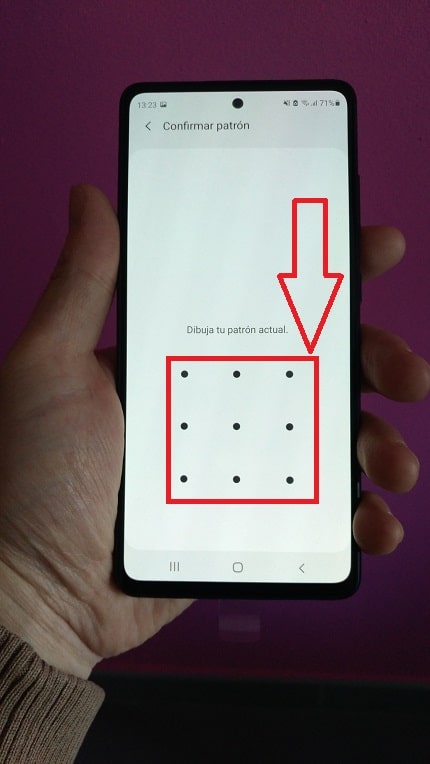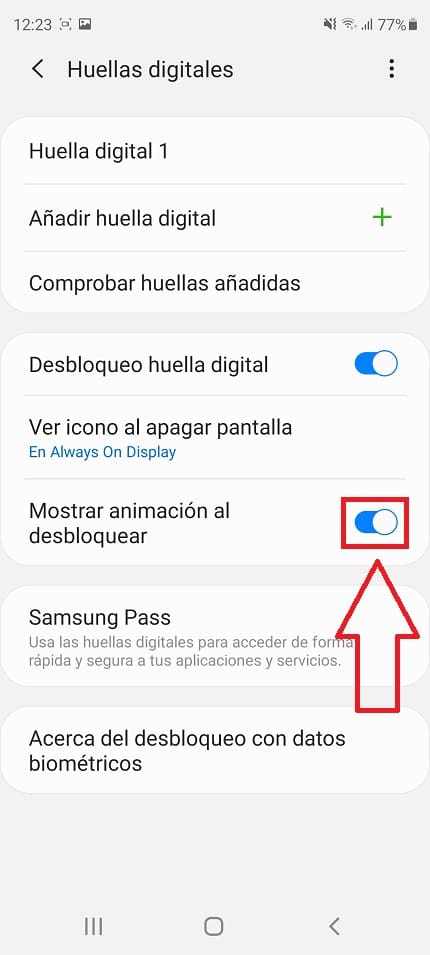¿Adquiriste un Samsung Galaxy S24 Ultra y al configurar el lector de huellas en pantalla notaste que el desbloqueo tarda más de lo esperado?. Existe un truco que te permitirá acelerar este proceso. Solo necesitas seguir los pasos que te detallamos en este tutorial de El Poder Del Androide Verde. ¡No te lo pierdas!
Tabla de contenidos
- 1 Mi Samsung Galaxy S24, S24 Plus y S24 Ultra Tarda Mucho En Desbloquear La Pantalla Con El Sensor De Huellas ¿ Cómo Lo Soluciono ?
- 2 Como Acelerar La Velocidad Del Sensor De Huellas En Pantalla Del Samsung Galaxy S24, S24 Plus y S24 Ultra Paso a Paso 2026
- 3 Como Quitar La Animación Del Lector De Huellas En Pantalla Del Samsung Galaxy S24, S24 Plus y S24 Ultra Fácil y Rápido 2026
- 4 Cómo Quitar La Animación Al Desbloque Pantalla Con La Huella Digital En Samsung Galaxy S24, S24 Plus y S24 Ultra 2026
Mi Samsung Galaxy S24, S24 Plus y S24 Ultra Tarda Mucho En Desbloquear La Pantalla Con El Sensor De Huellas ¿ Cómo Lo Soluciono ?
Mi primer consejo es activar la función para mejorar la sensibilidad táctil de la pantalla. Puedes encontrar más detalles en este artículo, o seguir los pasos que se indican en este vídeo tutorial. 👇
Al activar esta función, se mejora la sensibilidad de la pantalla cuando se utiliza un protector de cristal templado, lo que también contribuirá a acelerar el desbloqueo mediante el lector de huellas en tu Samsung Galaxy S24, S24 Plus o S24 Ultra.
Como Acelerar La Velocidad Del Sensor De Huellas En Pantalla Del Samsung Galaxy S24, S24 Plus y S24 Ultra Paso a Paso 2026
Ya sabes cómo mejorar la sensibilidad en la pantalla de tu Samsung Galaxy S24; ahora, el próximo paso consiste en agilizar la velocidad de desbloqueo del lector de huellas.
Quizás te preguntes cuál es el truco. Bien, como es de tu conocimiento, al desbloquear la pantalla de tu S24 mediante el lector de huellas, se ejecuta una pequeña animación. Esta animación añade aproximadamente unos 0,25 segundos al proceso de desbloqueo del teléfono. Aunque parezca insignificante, en algunas ocasiones, especialmente cuando el teléfono está en frío en modo hibernación, esta animación puede llegar a demorar hasta 0,5 segundos. Por esta razón, eliminar la animación de desbloqueo nos permitirá acceder directamente al terminal «sin adornos».
Como Quitar La Animación Del Lector De Huellas En Pantalla Del Samsung Galaxy S24, S24 Plus y S24 Ultra Fácil y Rápido 2026
Para empezar deberemos de entrar en «Ajustes» de nuestro Smartphone.
Seleccionamos «Seguridad y Privacidad».
Luego acudimos a «Datos Biométricos».
En «Datos Biométricos» nos vamos a «Huellas Digitales».
Por razones de seguridad, se nos solicitará ingresar nuestro patrón de desbloqueo.
Cómo Quitar La Animación Al Desbloque Pantalla Con La Huella Digital En Samsung Galaxy S24, S24 Plus y S24 Ultra 2026
En esta pantalla, deberemos desactivar la opción «Mostrar animación al desbloquear», tal y como te muestro a continuación.
Si tienes alguna pregunta, no dudes en dejar un comentario, estaré encantado de ayudarte. Además, tu apoyo es fundamental, así que si encuentras útil este tutorial, no dudes en compartirlo con tus amigos y familiares en tus redes sociales. ¡Muchas gracias por todo!